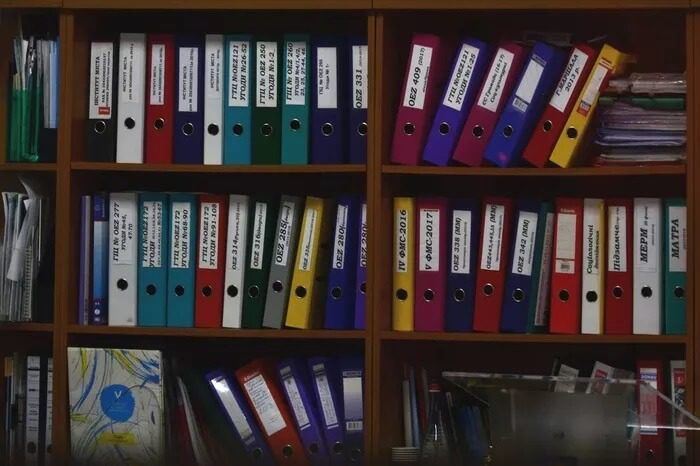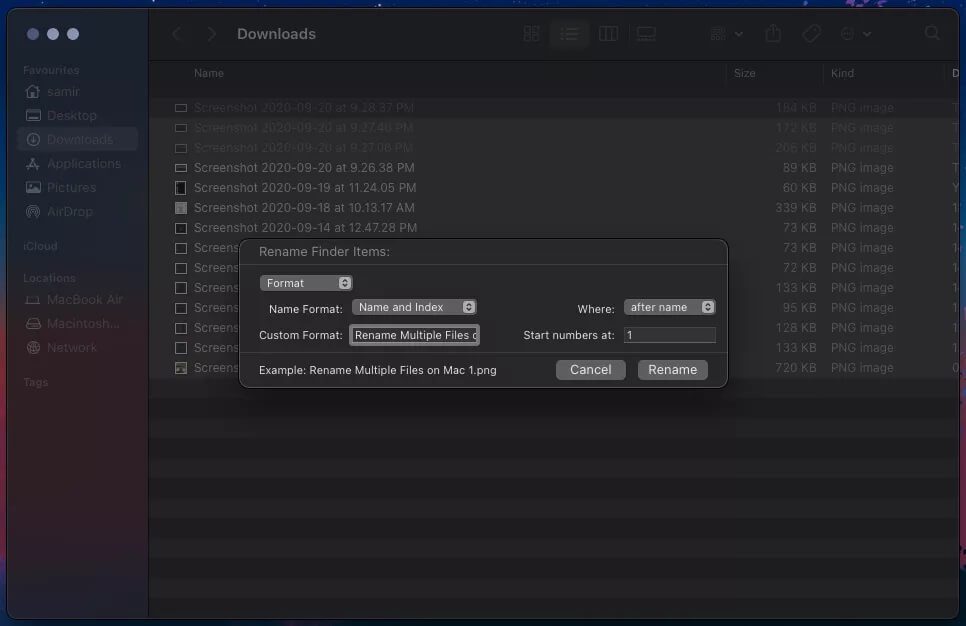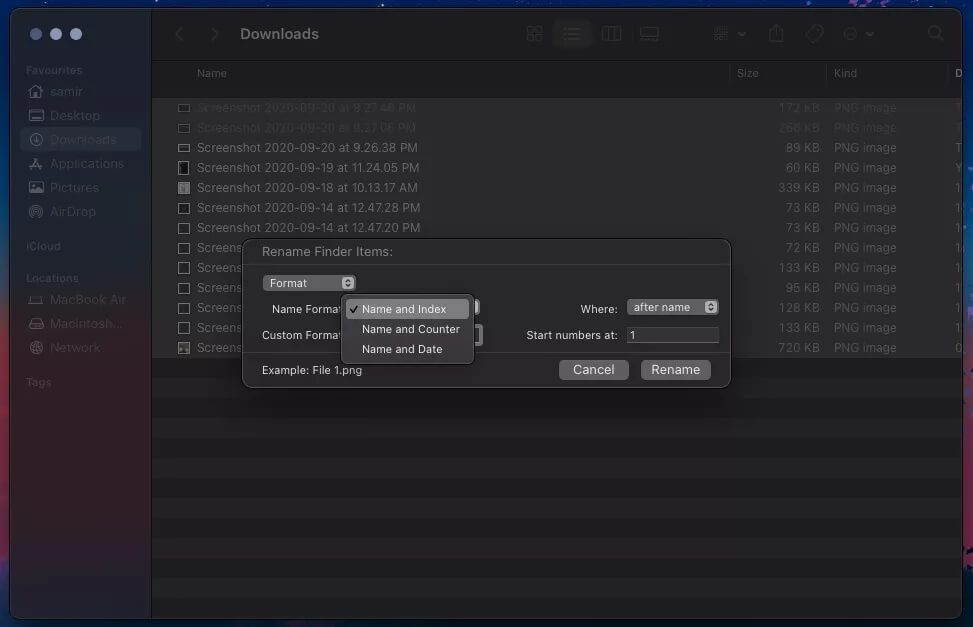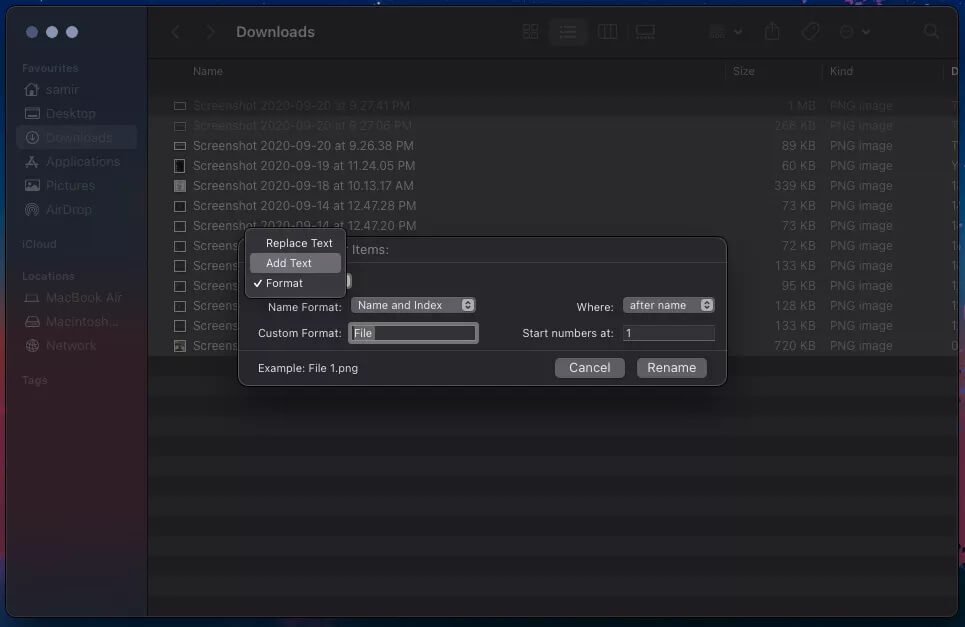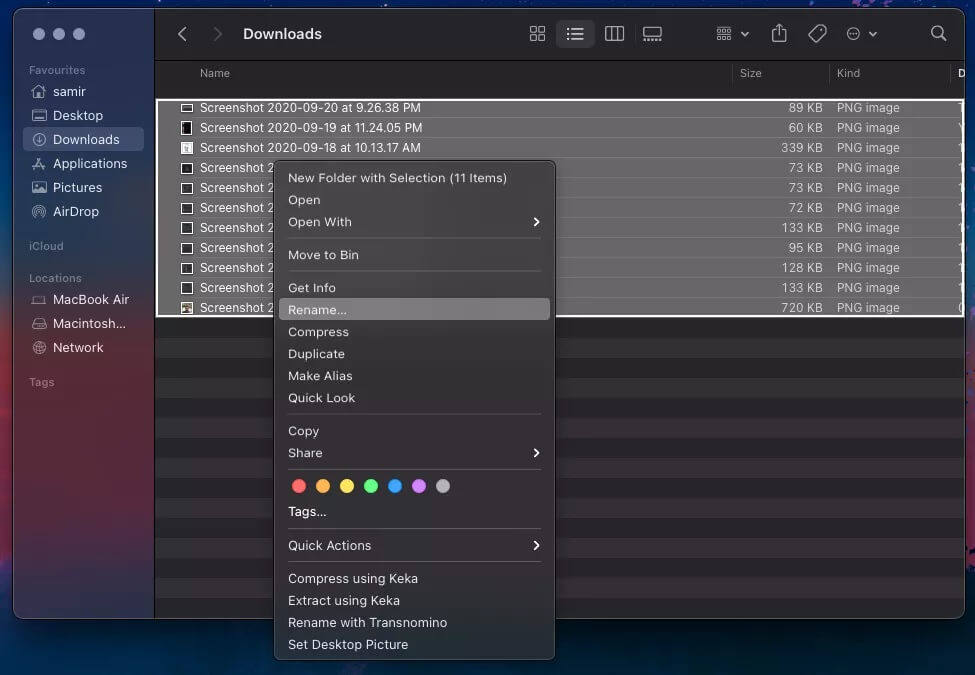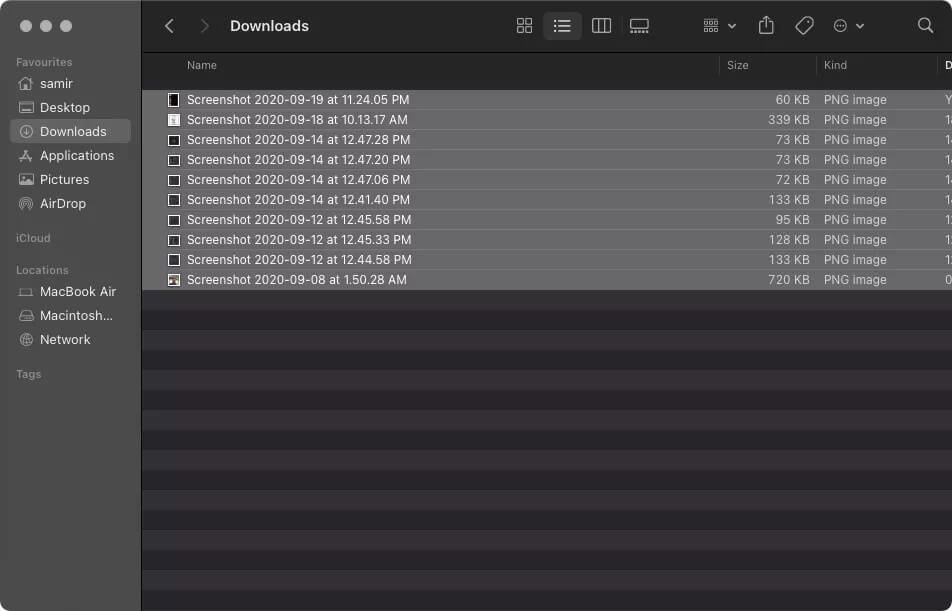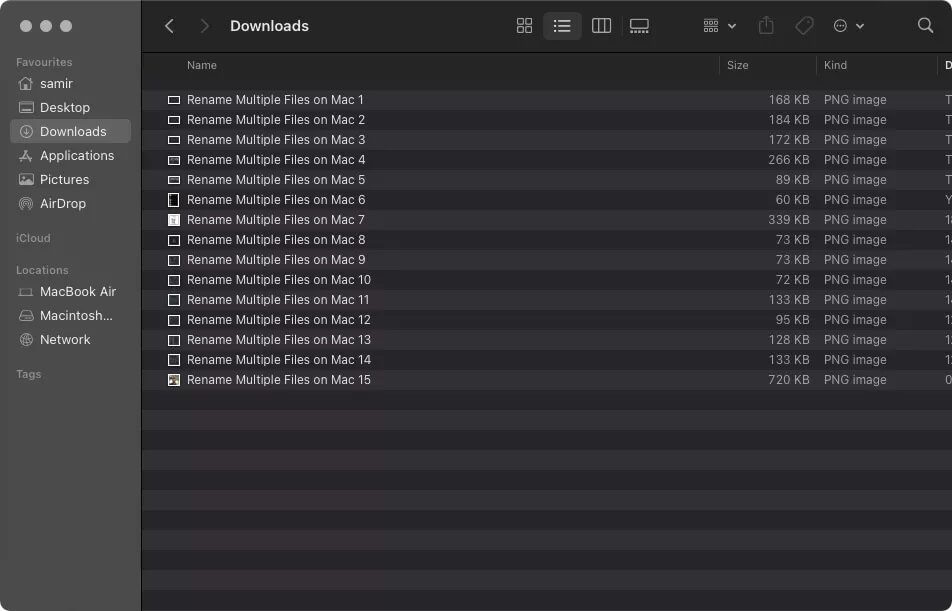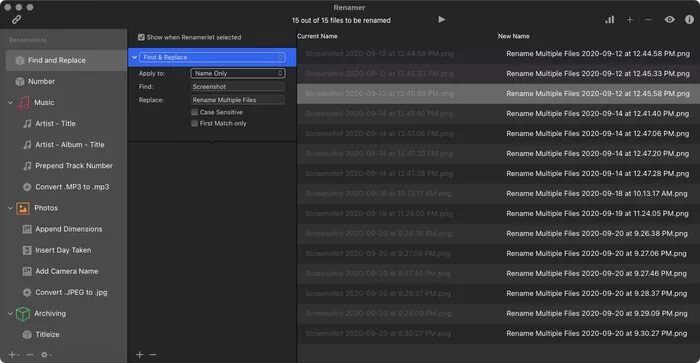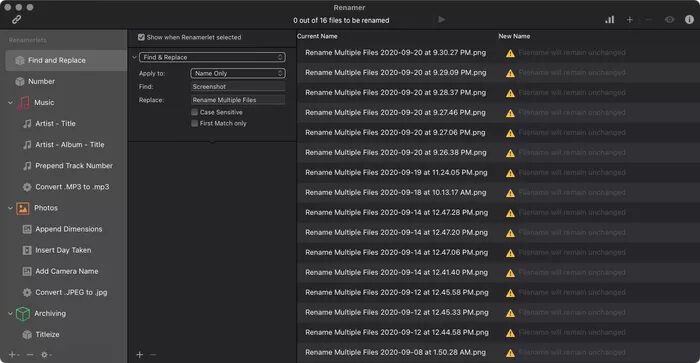在 Mac 上一次重命名多個文件的兩種方法
當談到 Windows 與 macOS 的爭論時,許多人經常從多個層面批評這些功能。 最簡單的方法之一是輕鬆 在 Windows 上重命名多個文件 與麥克相比。 許多人在從 Windows 切換到 Mac 時都會遇到這個問題。 讓我告訴您,您也可以在 Mac 上批量重命名文件。 只是那些看起來不像預期的那麼漂亮的選項。
macOS 中的 Finder 允許您添加文本或替換現有文件的任何名稱。 簡而言之,如果必須是一次性活動,您就可以完成任務。 但從長遠來看,這種投入時間組織文件收藏的承諾值得嗎? 當然不。 這就是為什麼我們還將研究付費但負擔得起的免費選項。
一個警告。 蘋果建議你不要 重命名任何系統文件夾 因為它可能會導致應用程序崩潰。
您可以按照以下兩種方法在 Mac 上一次重命名多個文件。 讓我們從原始的繁瑣方法開始。
注意:我們在 macOS 11 Big Sur beta 6 上測試了這些解決方案,一切正常。
在 MAC 上使用 Finder 一次重命名多個文件
macOS 中的 Finder 有許多需要稍微探索的功能。 可以安全地假設您在 Finder 中打開了一個包含多個重命名文件的文件夾。
相片1: 按住 Shift 並一一選擇多個文件。 或者,您可以按住 Shift 鍵並用鼠標選擇文件。
相片2: 選擇源文件後,右鍵單擊它們並從上下文菜單中選擇重命名。
注意:從 macOS 11 Big Sur 開始,重命名項目 XX(xx 是所選文件的數量)將顯示為重命名。
相片3: 在重命名 Finder 項目窗口中 重命名查找器項目 彈出,使用第一個下拉菜單選擇 格式.
相片4: 從名稱格式 以下 , 選擇一個選項 “名稱和索引”。 如果您打算設置日期,請選擇 “姓名和日期” ,أو “名稱和計數器” 在名稱後添加數字。
您可以選擇一個選項 “添加文字” أو “文本替換”, 但是最後一個選項非常困難,尤其是當您嘗試重命名歌曲或文檔時。
相片5: 自定義格式旁邊是您需要設置計劃添加到圖像的確切文本的位置。 對於本指南,我使用了重命名框中的多個文件。 該窗口將顯示文件名在自定義格式框下的顯示方式的小預覽。
在這裡,如果您打算設置自定義值,則必須選擇希望值出現的位置——之前或之後。 為此,請使用 Where 下拉菜單並在名稱之後或名稱之前進行選擇。 您可以選擇字母或數字。
相片6: 核實 重命名 Finder 項目窗口 仔細確保您選擇適當的值並設置它們。 單擊重命名。
如果您犯了錯誤或想要編輯名稱,請不要擔心。 只需按鍵盤上的 Command + Z。
提供 發現者 重命名後面的文件並完成工作的重要選項。 但是,選擇正確的選項需要一段時間,並且您必須一直在不同的文件夾中進行操作,而無需使用任何文件夾管理智能應用程序。
使用 RENAMER 重命名 MAC 上的多個文件
讓我們檢查另一個使用 Renamer 應用程序重命名多個文件的選項。 這是使用此應用程序快速重命名文件的方法。
相片1: 打開 重命名應用程序。
相片2: 要開始,您可以拖放所有想要的文件 重命名它 在應用程序窗口中 更名.
或者,您可以使用內置選項來指定文件要遵循的命名方案。 應用程序調用這些選項 Renamerlet。
相片3: 一旦你掉 所有文件 並確認系統 新的重命名 , 點擊 تطبيق. 這是。
此應用程序通過在以前的文件名旁邊顯示新文件名來刪除 cookie。 快速檢查它們總是一個好主意。
Renamer 對於重新組織照片、音樂和其他文件的集合非常方便。 它還為您提供了在所選存儲系統上搜索和替換文件名的選項。
好吧,您必須支付 19.99 美元才能購買單用戶許可證。 Mac App Store 以相似的價格提供了多種替代方案。 但是,最好支付 9.99 美元 SetApp 月度訂閱 以這個價格免費訪問 190 多個適用於 macOS 和 iOS 的應用程序。
老實說,這比以同等成本購買具有類似或高級功能的單個應用程序更好。
輕鬆組更新
在跨文件夾和驅動器組織數據時,最大的挑戰是處理文件名。 一些重命名應用程序通常會提供您最終會使用的高級功能,比如一年一次,也許。
利用 雙子座2 و 指揮官一 管理和組織不同驅動器上的文件(照片、音樂、文檔)。 由於我已經訂閱了 SetApp,因此免費使用 Renamer 很容易,並且可以節省大量時間。